Riempila  con il colore #5b513c.
con il colore #5b513c.
Effetti>Plugins>Filters Unlimited 2.0 - Paper Textures - Cardboard box, Coarse, con i settaggi standard:
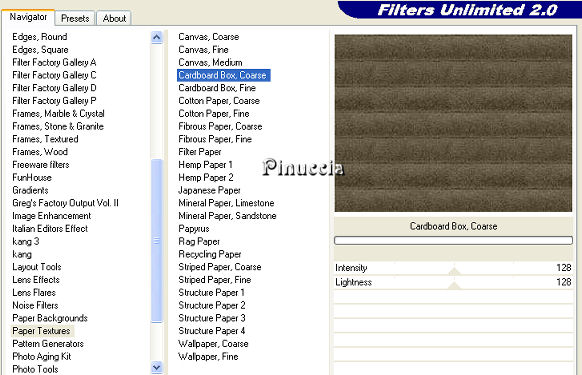
Attiva l'immagine di sfondo thinredline_BG.jpg.
Attiva la paletta degli script nella barra di stato.
Se non la vedi nella tua area di lavoro via a Visualizza>Barre degli Strumenti>Script.
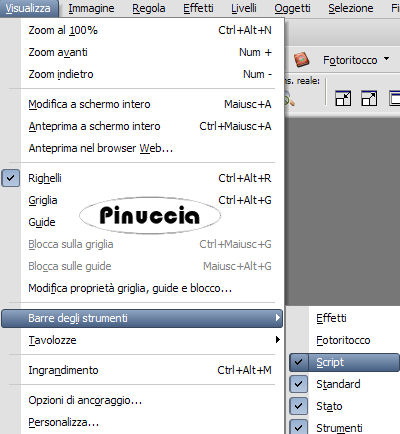
Apri il menu cliccando sulla piccola freccia a fianco del box e seleziona la categoria Effetti Artistici,
nella lista degli Effetti seleziona Acquarello.
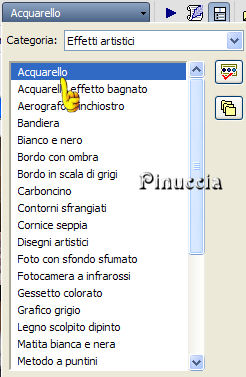
Quindi clicca sulla freccia più grande per far partire lo script.

Modifica>Copia.
Torna al tuo lavoro.
Livelli>Nuovo livello raster.
Selezione>Seleziona tutto.
Modifica>Incolla nella selezione.
Selezione>Deseleziona.
Nella paletta dei livelli cambia la modalità di miscelatura di questo livello in Esclusione.
Attiva thinredlinesmall.jpg, e vai a Modifica>Copia.
Torna al tuo lavoro e vai a Modifica>Incolla come nuovo livello.
Effetti>Plugins>Eye Candy 4000 - Gradient Glow, con i seguenti settaggi:
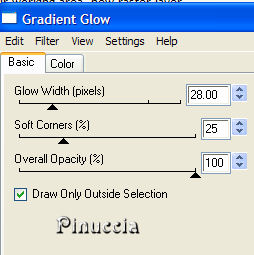
Sotto la linguetta Color seleziona Black Halo:
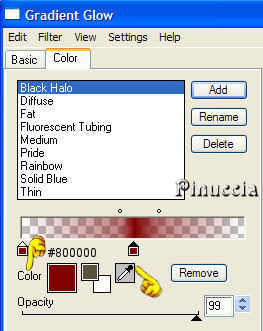
Livelli>Nuovo livello raster.
Imposta il colore di primo piano con il rosso #800000.
Attiva lo strumento Pennello  , e scegli i pennelli, con i settaggi standard,
, e scegli i pennelli, con i settaggi standard,
da applica a tua scelta sull'immagine.
Ti consiglio di aggiungere un nuovo livello per ogni pennello. Così, potrai apportare eventuali cambiamenti, senza dover rifare tutto.
Per ogni livello dei pennelli:
Effetti>Effetti 3D>Sfalsa ombra, con i seguenti settaggi:

Livelli>Unisci>Unisci visibile.
Effetti>Plugins>OptikVerveLabs - Virtual Photographer - Photocopy:
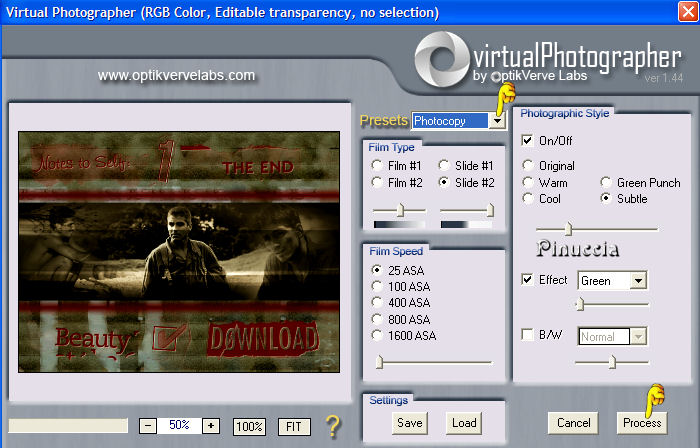
Ripeti l'Effetto, ma cambiando l'effetto con "Natural Portrait"),
(con questo filtro puoi scegliere una gran numero di effetti diversi).
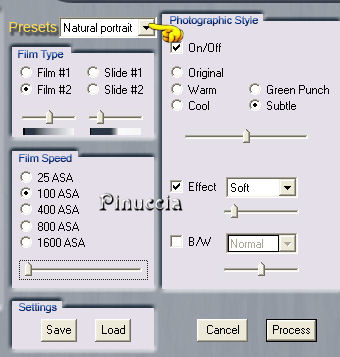
Imposta il colore di sfondo con #800000, e chiudi il colore di primo piano.
Attiva lo strumento Testo  con i seguenti settaggi:
con i seguenti settaggi:

Attezione: assicurati che sia settato "b" per Bold e "s" per sottolineato.
Livelli>Converti in livello raster.
Effetti>effetti 3D>sfalsa ombra, con i seguenti settaggi:
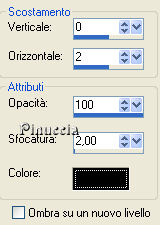
Immagine>Aggiungi bordatura, 1 pixel, simmetriche, con il colore nero.
Immagine>Aggiungi bordatura, simmetriche non selezionato, con il colore :
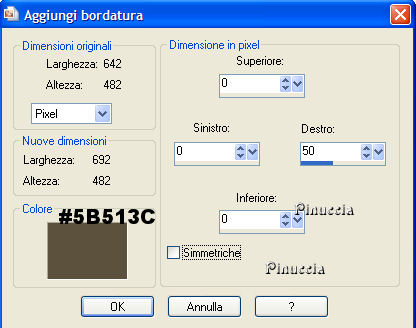
Attiva lo strumento Bacchetta magica  , sfumatura e tolleranza 0.
, sfumatura e tolleranza 0.

e seleziona l'area verde.
Selezione>Inverti.
Selezione>Innalza selezione a livello.
Selezione>Deseleziona.
Attiva il livello inferiore.
Effetti>Plugins>Penta.com - Drag - 50.
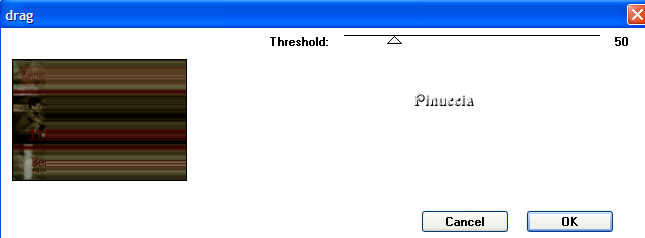
Attiva il livello superiore.
Effetti>Effetti 3d>Sfalsa ombra, con i seguenti settaggi:

Attiva il file di testo text_TRL.pspfile e vai a Modifica>Copia.
Torna al tuo lavoro e vai a Modifica>Incolla come nuovo livello.
Spostalo  come nel mio esempio.
come nel mio esempio.
Immagine>Aggiung bordatura, 2 pixels, simmetriche, con il colore rosso #800000.
Salva in formato jpg.

Se hai problemi o dubbi, o trovi un link non funzionante,
o anche soltanto per un saluto, scrivimi.
16 Aprile 2007